

PureRef和其他软件所不同的是,该应用拥有非常干净且整洁的界面,具有丰富的功能,软件的操作也十分简单,用户无需进行专业的了解即可进行软件的功能操作,这么强的应用,估计以后也很难会被超越了,软件还支持多种文件格式,方便我们在多种环境中使用,本小编为大家提供PureRef下载,所以感兴趣的小伙伴们千万不要错过了哦。

有些做图片设计的朋友经常需要对比两张图的不同之处,这里推荐一款非常好用的参考图神器PureRef,它的功能很强大,可以轻松的对比两张图的内容,简单好用,支持快捷键操作,这里已附上了最全的pureref快捷键,欢迎免费下载。
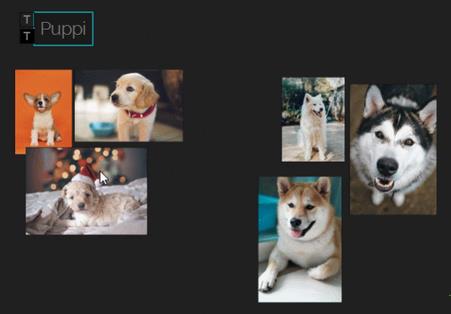
PureRef是一款专门为CG和美术从业者开发的参考图软件,软件可以置入多张参考图,可以灵活缩放软件窗口大小,图片位置,也可以置于软件顶端,还可以直接将参考图项目保存,下次直接点击项目文件就可以打开,不用重复导入参考图,是我目前接触过最好用的参考图软件。

无论您是在收集灵感、制作情绪板,还是需要绘画或3D模型的参考图像,PureRef都可以让您专注于创作。
1、随意调整软件占用区域大小
2、软件内可自由排版参考图位置,以及随时放大缩小参考图
3、参考图可直接拖入软件内,软件内选中图片按Deldel可删除图片

4、可以将软件置顶
5、导入需要的参考图后,按需求排版完全后可以直接保存成项目文件,下次可直接打开使用,不需要重新导入图片(PS如果你把原图片删除了或者移动位置了则需要重新导入排版)
从任何地方拖放图像
直接从您的计算机上传图像,粘贴或直接从浏览器中拖动图像。
始终在您需要的地方
通过将PureRef设置为始终保持在您的工作空间之上,让您的灵感永远在手边。凭借其简约的界面,它占用的空间与您想要的一样多。
优化您的工作流程
利用无数可用的工具。写一个快速笔记,切换去饱和度,排列和对齐图像。
1.控制(配合左键)
窗口内鼠标左键框选
窗口边鼠标左键调整窗口大小
鼠标中键或按住Alt移动画布
鼠标滚轮或按住Z缩放画布
按住S查看目标位置颜色信息(可复制16进制颜色代码)
按住D查看目标位置在图片窗的位置信息
按住Ctrl旋转
按住Ctrl+Shift以45度旋转
按住Ctrl+Alt缩放
按住Alt+Shift翻转
按住Alt+Shift+Ctrl调整透明度
按住C裁剪
按住V在图片窗内移动
按住Shift+V在图片窗内缩放
空格聚焦选中图片(在窗口内最大化选择的图片)
小键盘上将选中图片放在最上层
小键盘下将选中图片放在最下层
小键盘左聚焦上一张图片
小键盘右聚焦下一张图片
Del删除选中图片
2.快捷键
Ctrl+x关闭软件
Ctrl+V粘贴(可粘贴文本和图片)
Ctrl+M最小化窗口
Ctrl+F全屏窗口
Ctrl+Shift+A置顶窗口
Ctrl+Shift+B置低窗口
Ctrl+U设置
Ctrl+Shift+P自动排序全部图片
Ctrl+H帮助
Ctrl+J关于
Ctrl+Z撤回
Ctrl+Shift+Z重做
Ctrl+C复制
Ctrl+N文字笔记(目前无法输入中文,建议直接Ctrl+V粘贴文本)
Ctrl+T鼠标穿透(无法选定窗口)
Ctrl+Y将选择的图片覆盖在屏幕上(可操作其他软件)
Ctrl+Shift+R将窗口调整至选择的图片窗口大小
Ctrl+W锁定窗口位置
Ctrl+O优化画布
Ctrl+G重置相机
Ctrl+Shift+G重置相机缩放
Ctrl+R锁定画布
Ctrl+Alt+G黑白显示所有
Ctrl+K清理画布
Ctrl+Shift+C重置选择的图片窗口的裁剪
Ctrl+Shift+T重置选择的图片窗口的变换(缩放,旋转,翻转)
Ctrl+Shift+O打开选择图片的位置
Alt+T开关选择图片的双线性取样(开了可以看到像素点)
Alt+G开关选择图片的灰度
Ctrl+P自动排序选择图片
Ctrl+Alt+N按名字排序选择图片
Ctrl+Alt+A按添加时间排序选择图片
Ctrl+小键盘上下左右将选择图片上下左右对齐
Ctrl+Alt+S堆叠选择图片
Ctrl+Alt+上按大小规格化所有图片窗
Ctrl+Alt+左按高度规格化所有图片窗
Ctrl+Alt+右按宽度规格化所有图片窗
Ctrl+S保存
Ctrl+Shift+S另存为
Ctrl+E导出场景(将整个画布导出为PNG图片)
Ctrl+Alt+I导出所有图片
Ctrl+Shift+I导出选择图片
Ctrl+L载入
Ctrl+I载入图片
Alt+数字载入预设界面配色(1黑2白3透4567自定)
Ctrl+加减号调整整体透明度(注意,主键盘的那是等号)
Ctrl+Shift+L加载最近
如何移动PureRef窗口?
确保通过右键菜单-窗口-最大化或快捷键CTRL+F关闭最大化。按住鼠标右键移动窗口。
如何关闭鼠标透明模式?
默认快捷键是Ctrl+T。根据您的快捷方式设置,您可能还需要通过单击任务栏图标或ALT+TAB来赋予PureRef焦点。如果您想避免这种情况,请将快捷方式上下文设置为Global。在Windows中,您还可以使用任务栏预览按钮来启用和禁用鼠标透明度。
我想在商业上使用PureRef,我需要许可证吗?
不,PureRef没有任何类型的许可限制,任何人都可以将其用于商业和非商业用途,请阅读许可协议中的更多信息。我们的目标是为单次下载销售的未来发展提供资金,因此我们希望那些有能力做出贡献的人会这样做。
PureRef支持哪些图像格式?
BMP、DDS、GIF(仅限第一帧)、ICNS、ICO、JPEG、JP2、MNG、PBM、PGM、PNG、PNM、PPM、PSD、TIFF、WEBP、XBM、XPM、TGA、SVG、EXR。
PureRef还支持更多格式,因此即使您的格式未在此处列出,PureRef可能仍然支持它,请尝试一下!
我可以在OSX中打开多个PureRef实例吗?
是的。打开终端并输入:open-n-a"PureRef"。
不同的PureRef窗口可以有不同的设置吗?
是的,在Windows中。您可以在命令行上为PureRef提供设置文件的路径:PureRef.exe-sC:\path\to\settings.ini。要自动执行此操作,请创建包含命令行设置的PureRef快捷方式。
键盘绑定器中的“上下文”下拉菜单是什么意思?
它指示快捷方式将在哪个窗口上下文中触发。如果它设置为“全局”,即使PureRef没有窗口焦点,快捷方式也会触发。如果设置为“Window”,它只会触发当前打开的属于PureRef的窗口。如果它设置为“应用程序”,只要PureRef有焦点,它就会触发。
我最大化了我的窗口,无法再次调整它的大小。最小化只是将其折叠到任务栏。我该怎么办?
最大化是一个切换,只需再次按CTRL+F(CMD+F)或在窗口-最大化下的右键菜单中切换它。
关于我保留在PureRef中的图像的隐私政策是什么?我的图像是否在线存储?
没有关于您的图像(或图像本身)的数据被发送到或在线存储。它们仅本地存储在您的计算机上。我们存储的任何数据都在我们的隐私政策中提及,如果这在某些时候发生变化,隐私政策将会更新,您需要主动同意这一点。
任他明月下西楼:使用本软件后,我只能说,强到没有朋友,完全解决了我目前的使用需求,功能多到难以想象,我已经很难想到哪个软件能超越它。
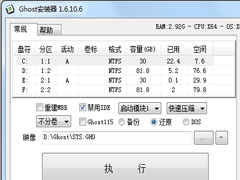 Ghost安装器绿色版 V1.6.10.6
Ghost安装器绿色版 V1.6.10.6 2022-11-17
2022-11-17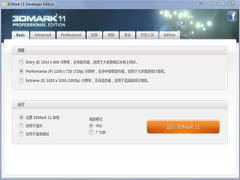 3DMark 11多国语言安装版(显卡测试工具) V1.0.5
3DMark 11多国语言安装版(显卡测试工具) V1.0.5 2022-12-07
2022-12-07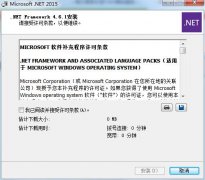 Microsoft.NET Framework正式安装版 V4.6.1
Microsoft.NET Framework正式安装版 V4.6.1 2023-01-18
2023-01-18 AIDA64 extreme绿色中文版(硬件检测) V6.10.5200
AIDA64 extreme绿色中文版(硬件检测) V6.10.5200 2022-11-23
2022-11-23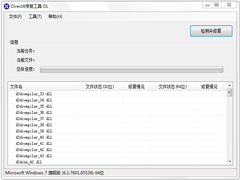 DirectX修复工具官方标准版(DirectX Repair) V4.0
DirectX修复工具官方标准版(DirectX Repair) V4.0 2022-12-02
2022-12-02 CPU-Z 32位绿色中文版(CPU检测软件) V1.9.7.0
CPU-Z 32位绿色中文版(CPU检测软件) V1.9.7.0 2022-11-14
2022-11-14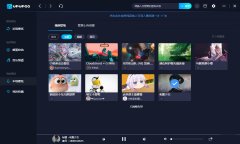 UPUPOO中文安装版(桌面动态壁纸) V1.3.4
UPUPOO中文安装版(桌面动态壁纸) V1.3.4 2023-02-02
2023-02-02 VMware Workstation Pro中文完整安装版 V14.1.3
VMware Workstation Pro中文完整安装版 V14.1.3 2023-01-09
2023-01-09 微PE工具箱64位官方安装版 V2.2
微PE工具箱64位官方安装版 V2.2 2023-01-18
2023-01-18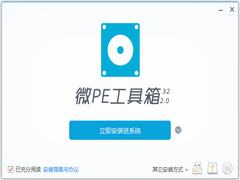 微PE工具箱官方安装版 V2.2
微PE工具箱官方安装版 V2.2 2023-01-17
2023-01-17